

作者:Gina Barrow, 最近更新:April 13, 2018
當您在iTunes資料庫中收到數千首歌曲時,您需要快速行動並備份它們。 學習如何 備份iTunes資料庫 在這個全新的帖子中。iTunes資料庫是一個專門用於媒體文件的整個維度,如音樂,視頻,電視劇等。 如果您允許,iTunes可能是文件的大洋,但是,您可以自由轉移或 備份iTunes資料庫 以防萬一。
閱讀下面的內容並找到 如何備份iTunes資料庫.
部分1。 如何將iTunes資料庫備份到外部驅動器 部分2。 如何從備份還原庫部分3。 如何選擇性地移動,傳輸和備份媒體文件部分4。 概要視頻指南:如何使用FoneDog Toolkit備份和還原iTunes文件
人們也讀我們如何將iPhone備份到iTunes在iPhone上備份丟失聯繫人的三種方法
我們假設您的庫包含數十萬個非常重要的文件。 當您考慮數據丟失時,這也很關鍵。 如果您的文件將被刪除,那將是一件非常令人頭疼的問題。如果您最終決定釋放一些空間或只是備份媒體文件,那麼您可以選擇 備份iTunes資料庫 到這裡的外部驅動器。請按照以下步驟操作 備份iTunes資料庫 到外部驅動器:
將外部驅動器連接到計算機或Mac。 要開始備份或傳輸,請將外部硬盤驅動器連接到計算機
連接成功後,通過轉到>主頁>單擊音樂>使用Finder菜單單擊iTunes,在Mac上找到iTunes文件夾。 對於Win 10 / 8 / 7,請轉到\ Users \ username \ Music \
在Mac上轉到iTunes>首選項>高級(在Windows上轉到編輯>首選項),然後您將看到以下兩個框選項:“保持iTunes Media文件夾有序”和“添加到庫時將文件複製到iTunes Media文件夾”。 選中兩個框並單擊“確定”。
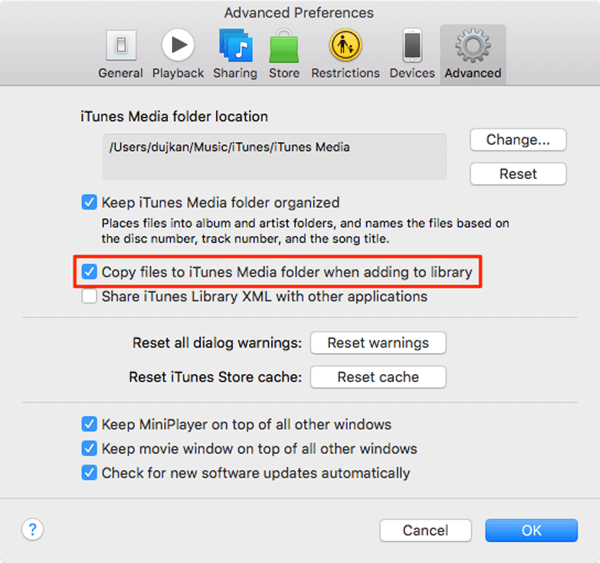 3。 合併文件
3。 合併文件在將文件從iTunes移動或備份到外部驅動器之前,必須合併整個媒體內容。
轉到iTunes>文件>庫>組織庫>選中“合併文件”框,然後單擊“確定”。
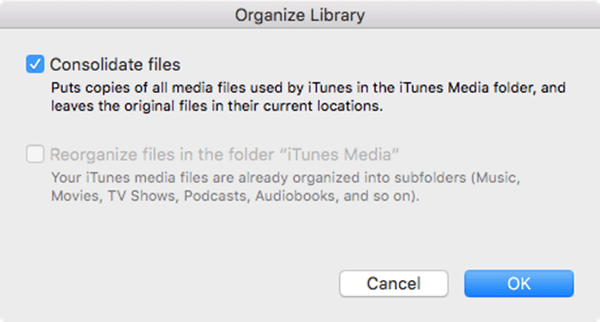
最後一步是將iTunes庫備份或移動到外部驅動器。
可能需要一段時間,具體取決於iTunes文件夾的總大小。一旦操作完成,您現在可以釋放iTunes文件夾中的一些空間。 您可以將iTunes資料庫移動到外部驅動器。
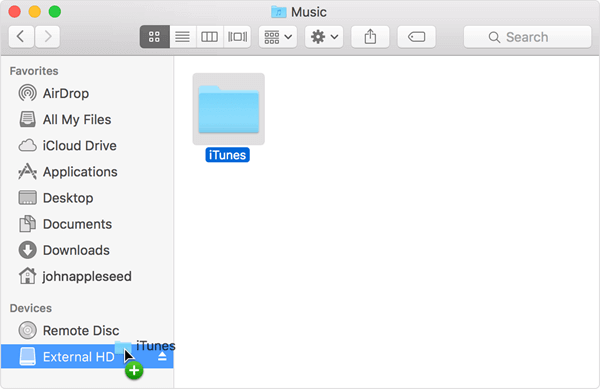
而已! 您最終將iTunes資料庫備份到外部硬盤驅動器。
類型: 每次打開iTunes時都需要連接外部驅動器。 否則,文件將不會出現,或者您將收到錯誤“無法找到庫。”要解決此問題,請關閉iTunes並連接外部硬盤驅動器,然後重新打開。
如果您計劃從備份或外部硬盤恢復iTunes資料庫,請按照以下步驟操作:
1。 連接外部驅動器
2。 關閉iTunes
3。 在計算機上找到外部驅動器(Mac:在桌面或Finder側欄/ Windows:在我的電腦中)
4。 將iTunes文件夾從外部驅動器拖放到計算機上。 強烈建議您將其放回默認位置。
5。 在打開iTunes時按住Mac上的Option鍵或Windows上的Shift鍵
6。 在要求您的郵件上單擊“選擇庫”選擇iTunes資料庫
7。 從內置驅動器中選擇iTunes文件夾(Mac:單擊選擇/ Windows:單擊打開)
8。 選擇裡面的iTunes Library.it文件
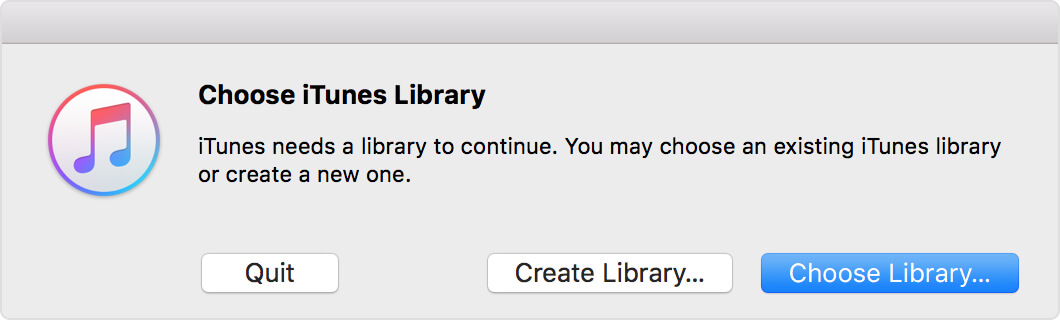
大多數情況下,我們不需要整個專輯,播放列表,電視劇,電影和其他媒體文件。 我們大多數時間只收聽並觀看其中的一些,為什麼不選擇性地備份iTunes庫? 我們有選擇地選擇文件。我們需要一個叫做的特殊程序 來自FoneDog的iOS數據備份和恢復。 該軟件可以有選擇地將媒體文件移動,傳輸和備份到您的設備。 此程序用作文件管理器,允許您將媒體文件從iTunes資料庫備份和恢復到計算機或Mac甚至外部硬盤驅動器。 看看這些步驟如何使用FoneDog Toolkit- iOS數據備份和恢復或者你可以試試下載免費版本,這裡是下載按鈕
首先確保您已正確下載,安裝該程序 FoneDog Toolkit- iOS數據備份和恢復。 立即啟動程序並等到主菜單。

單擊主屏幕上的iOS數據備份,然後選擇備份模式的類型。 在標準和加密模式之間進行選擇。

從這裡,您現在可以有選擇地選擇要備份或傳輸的文件。 FoneDog Toolkit- iOS數據備份和恢復支持所有類型的文件.

提交要選擇性備份的文件後, FoneDog Toolkit- iOS數據備份和恢復 將為你完成這項工作。 現在你只需要坐下來放鬆一下,等到它完成。

這就是它! 沒有復雜的步驟,沒有更混亂的方法。 FoneDog Toolkit- iOS數據備份和恢復 提供一鍵式解決方案來備份和恢復問題。為什麼不下載 免費試用版 試試
您可以通過了解設備的工作原理以及如何排除故障來最大化您的設備,以防您陷入中間。 請記住掌控您的設備,而不是相反。 好事有簡單的方法 備份iTunes資料庫 到外部硬盤驅動器。只需按照我們上面提到的方法,確保你在任何時候完成。 如果您需要更好的免費備份選項,請使用 FoneDog Toolkit- iOS數據備份和恢復。 這個程序有一個免費版本供您試用!在這裡,視頻向您展示如何使用最佳程序,FoneDog iOS數據備份和還原來備份iTunes文件。 點擊 視頻如下
發表評論
留言

Giroux2019-05-15 13:16:51
Bonjour, Je souhaite reformater mon ssd de mac (late 2011) sur High Sierra et je souahite faire une sauvegarde de ma bibliothèque Itunes mais cela sauvegarde-t-il les playlists ? J'ai beaucoup de playlists dans Itunes étant dj et je vous voudrai faire une sauvegarde complète celles-ci incluses pour les retrouver ensuite sans devoir les refaire. Merci d'avance !
熱門文章
/
有趣無聊
/
簡單難
謝謝! 這是您的選擇:
Excellent
評分: 4.6 / 5 (基於 65 個評論)